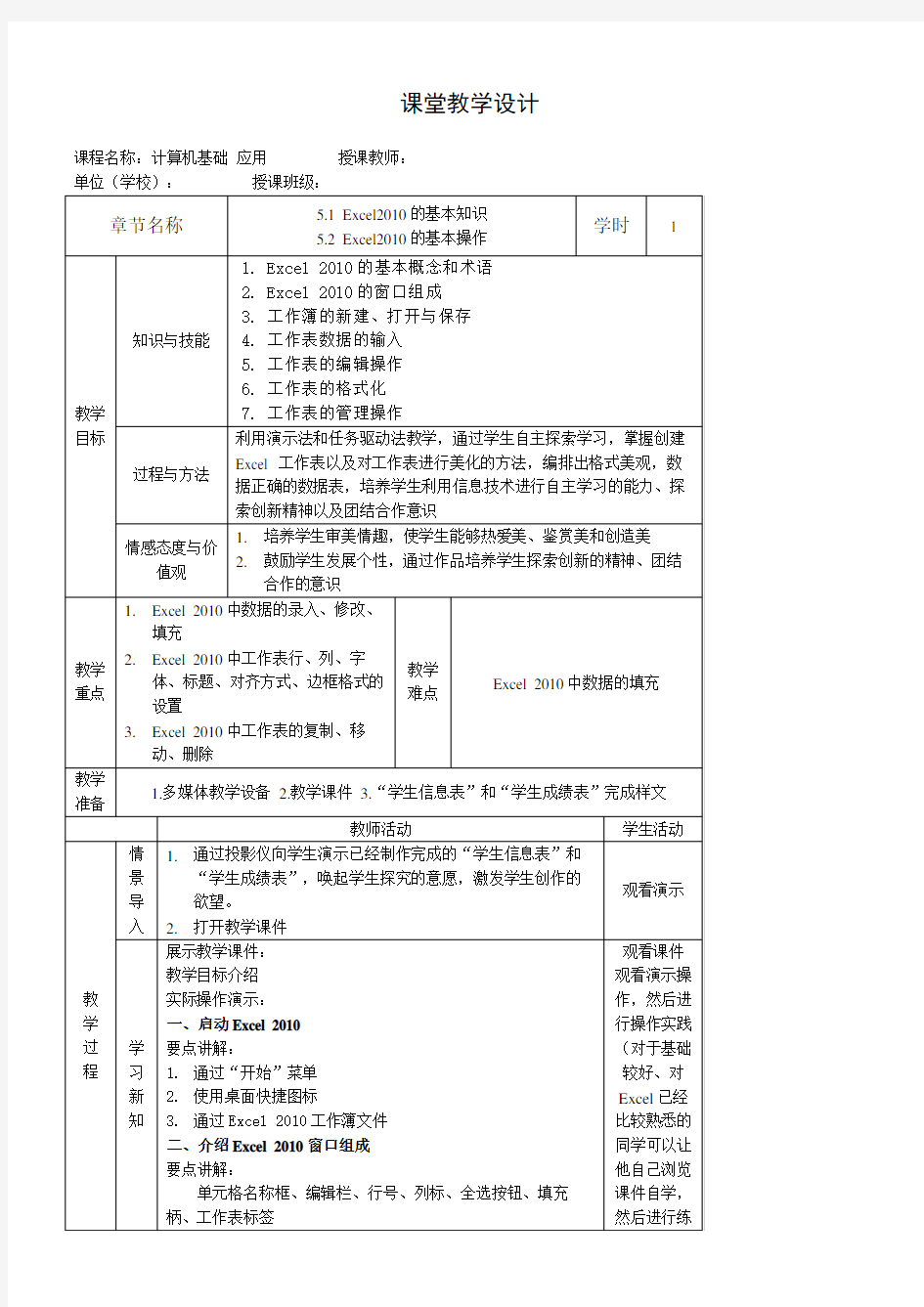
电子表格软件应用Ecel教案
- 格式:docx
- 大小:81.72 KB
- 文档页数:19
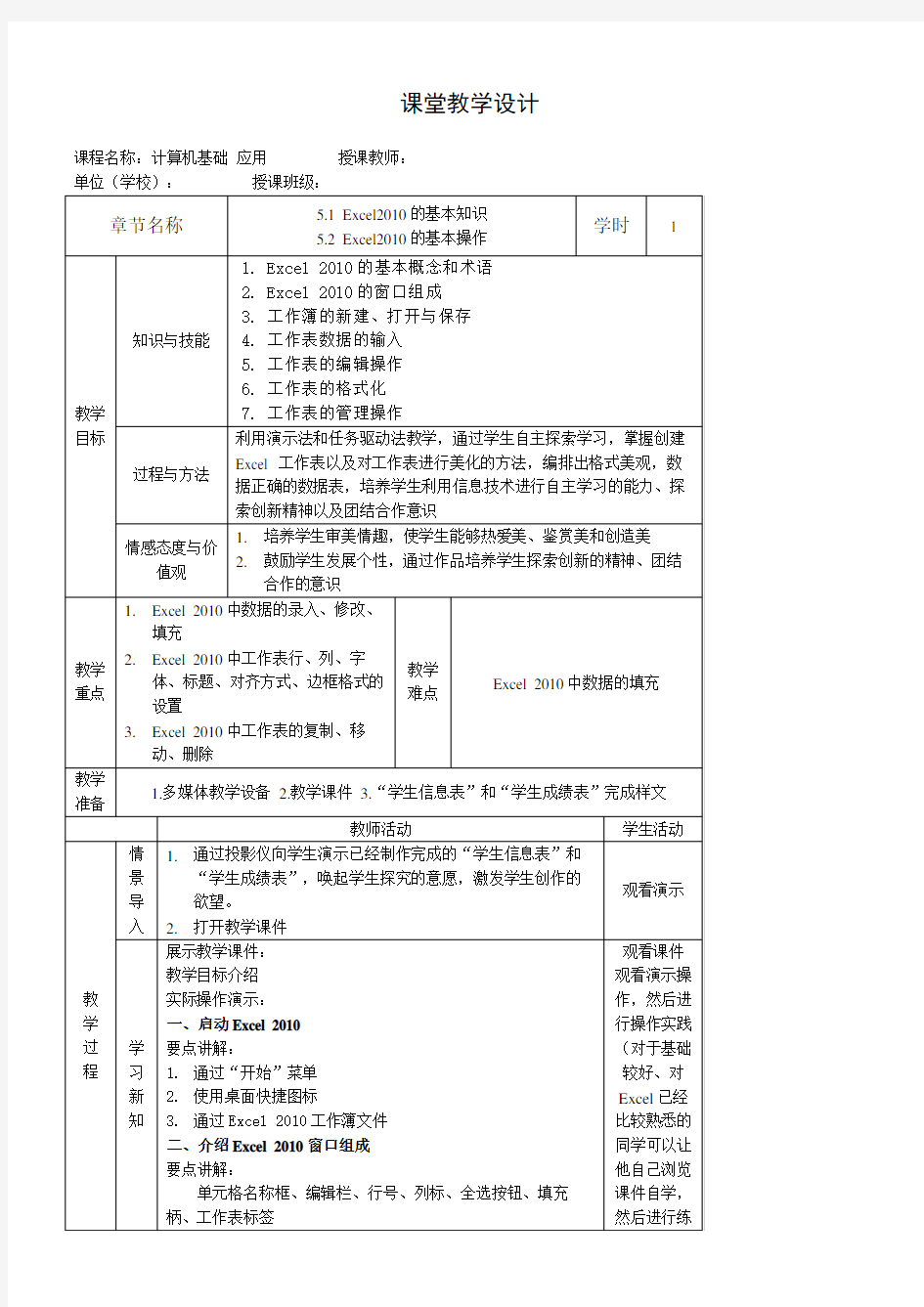
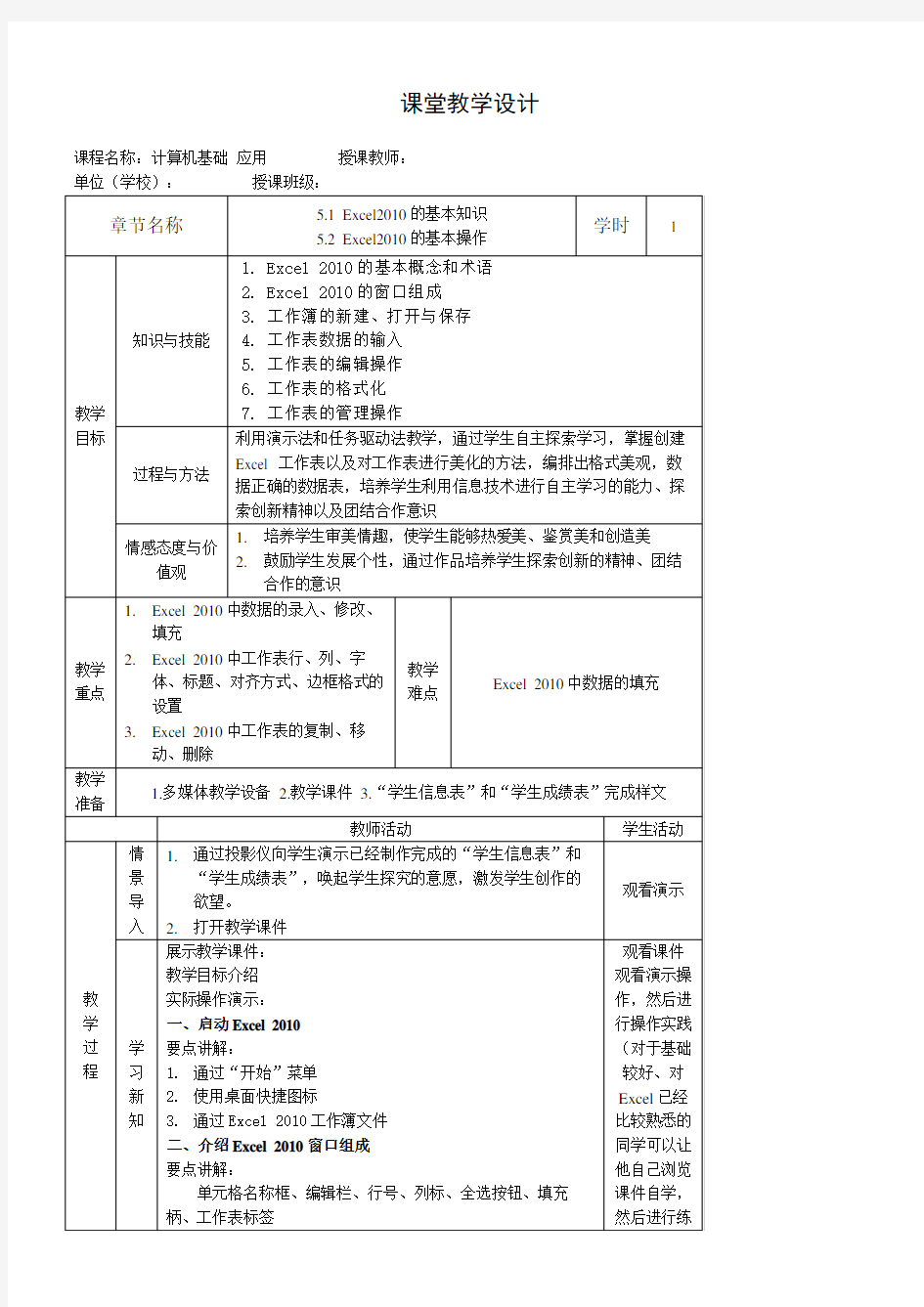
课堂教学设计
课程名称:计算机基础应用授课教师:
单位(学校):授课班级:
课堂教学设计表课程名称:信息技术基础授课教师:
单位(学校):张家口学院授课班级:
DATE 生成日期
DAY 获取日期的天数
MONTH 获取日期的月份
NOW 获取系统的日期和时间
TIME 返回代表制定时间的序列数
TODAY 获取系统日期
YEAR 获取日期的年份
(5)常用逻辑函数
AND 逻辑与
IF 根据条件真假返回不同结果
NOT 逻辑非
OR 逻辑或
2.函数的使用
方法:
(1)直接在单元格中输入函数公式
选中目标单元格→输入“=”——→输入函数名——→输入函数计算的参数(单元格)范围——→按“回车”(Enter)键完成。
(2)利用函数向导,引导建立函数运算公式
选定单元格——→在“公式”选项卡的“函数库”选项组中单击“插入函数”按钮(或者单击编辑栏左侧的“插入函数”按钮)打开“插入函数”对话框——→选择需要的函
数,打开“函数参数”对话框——→设置参数(常量、单元格引用)——→单击“确定”按钮,完成。
注:选定单元格后,输入“=”,此时原来的“名称框”会自动变成“函数栏”,其中一般列出常用函数,从中选取相应的函数即可,如果列表中没有需要的函数,则选择“其他函数”选项后,也会打开“插入函数”对话框,再选择函数即可。
(3)利用“自动求和”按钮快速求得函数结果
选定要求和的数值所在的行或列中与数值相邻的空白单元格——→单击自动求和按钮(在开始选项卡,编辑
选项组)或(在公式选项卡,函数库选项组)——→设置参数范围(默认的引用范围是所在行或列中连续数值项单元格的范围,如果范围不符合要求,可直接用鼠标拖动选取正确范围)——→按“回车”(Enter)键即可完成求和运算。
注:自动求和铵钮不仅仅可以求和,单击下拉按钮,在打开的下拉列表中,也提供了其他常用的函数。
3.不用公式进行快速计算
课堂教学设计表课程名称:信息技术基础授课教师:
单位(学校):张家口学院授课班级:
注:垂直(值)轴,以前版本中叫数值轴,水平(类别)轴,以前版本中叫分类轴,二者统称坐标轴。
3.创建方法
(1)先选数据,直接创建
选择用于创建图表的数据区域(按住Crtl键可选择不连续的数据区域)——→选择图表类型(在“插入”选项卡的“图表”选项组中)——→点击“确定”按钮完成。
(2)先插入空图表,再进行数据系统和分类数据的添加
在“插入”选项卡的“图表”选项组中选择合适的图表类型并确定插入(此时为空图表,仅有图表区)——→右击空图表区,在快捷菜单中选择“选择数据”项打开对话框(或者从“图表工具”的“设计”选项卡中的“数据”选项组中点击“选择
数据”按钮)——→在左侧点击“添加”按钮,并设置系列的标题和数据——→点击右侧的“编辑”按钮,设置分类数据(X轴的值)——→点击“确定”按钮完成。
注:生成图表必须要有数据源,这些数据要求以列或行的方式存放在工作表的一个区域中,若以列的方式排列,通常要以区域的第一列数据作为X轴的数据(分类轴数据);若以行的方式排列,则要求区域的第一行数据作为X轴的数据。
二、图表的编辑与格式化
1.图表的编辑
(1)更改图表的类型
选中图表——→右击空白处,在快捷菜单中选择“更改图表类型”选项(也可以在功能区点击“图表工具”的“设计”选项
卡中的“类型”选项组的“更改图表类型”按钮),打开“更改图表类型”对话框——→选择合适类型——→点击“确定”按钮完成。
(2)更改数据源
选中图表——→右击空白处,在快捷菜单中选择“选择数据”选项(也可以在功能区点击“图表工具”的“设计”选项卡
中的“数据”选项组的“选择数据”按钮),打开“选择数据”对话框——→设置数据系列和分类——→点击“确定”按钮完成。
(3)更改图表的位置
选中图表——→右击空白处,在快捷菜单中选择“移动图表”选项(也可以在功能区点击“图表工具”的“设计”选项卡
中的“位置”选项组的“移动图表”按钮),打开“移动图表”对话框——→设置新的位置——→点击“确定”按钮完成。
2.图表布局
(1)图表标题和坐标轴标题
选中图表——→点击“图表工具”的“布局”选项卡中的
“标签”选项组的“图表标题”按钮——→在下拉菜单中选择相应的命令项即可。
(2)图例
选中图表——→点击“图表工具”的“布局”选项卡中的
“标签”选项组的“图例”按钮——→在下拉菜单中选
择相应的命令项即可。
(3)数据标签和模拟运算表
选中图表——→点击“图表工具”的“布局”选项卡中的
“标签”选项组的“数据标签”按钮——→在下拉菜单中选择相应的命令项即可。
选中图表——→点击“图表工具”的“布局”选项卡中的
“标签”选项组的“模拟运算表”按钮——→在下拉菜单中选择相应的命令项即可。
(4)坐标轴与网格线
选中图表——→点击“图表工具”的“布局”选项卡中的“坐标轴”选项组的“坐标轴”/“网格线”按钮
——→在下拉菜单中选择相应的命令项即可。3.图表格式的设置
设置方法:
选中图表,选择“图表工具”的“格式”选项卡,在“当
前所选内容”选项组中单击“图表元素”下拉按钮
,在下拉列表中选择要更改格式的图表元素,而后单击“设置所选内容格式”按钮
,打开“设置格式”对话框,进行各种格式的设置。
注:①右击图表元素或双击,也会打开“设置格式”对话框。②若只是对字体、字形、字号及颜色等进行设置,可选中后,在“开始”选项卡中的“字体”选项组进行设置。
课
堂小结让学生回顾本节的内容,并让学生总结出自己在实践过程中的
制作技巧和遇到的问题,加深印象
回答问题
讨论心得
课
后作业5.让学生继续完善自己的作品
6.完成课后“自主学习”部分的内容
教
学后记通过这种讲练结合的方式有效提高学生学习效果,学生在练习过程中需要教师全程辅导和监督。